Πώς να ενεργοποιήσετε το ποσοστό μπαταρίας στην γραμμή κατάστασης Android

Όταν ενεργοποιήσετε το ποσοστό μπαταρίας στο τηλέφωνό σας Android, γνωρίζετε πόση μπαταρία απομένει. Δείτε πώς να το ενεργοποιήσετε εύκολα.
Από προεπιλογή, το Slack διατηρεί ένα αρκετά εύχρηστο αρχείο σχετικά με το ποιο από τα μέλη της ομάδας σας είπε τι και πότε. Αυτό μπορεί να βοηθήσει να εξαλειφθεί κάθε ενοχλητικός "είπε ότι είπε". Φυσικά, οι χρήστες έχουν επίσης τη δυνατότητα να επεξεργαστούν αυτά που είπαν σε περίπτωση που κάνουν λάθος ή τυπογραφικό λάθος, μπορούν επίσης να διαγράψουν εντελώς τα μηνύματά τους.
Σε ένα εταιρικό περιβάλλον, ωστόσο, ένα μόνιμο αρχείο επικοινωνίας είναι σημαντικό. Ακόμη και όταν θέλετε μια μόνιμη εγγραφή, δεν είναι παράλογο να επιτρέπετε στους χρήστες να επεξεργάζονται τα μηνύματά τους εντός περιορισμένου χρονικού διαστήματος για τη διόρθωση τυπογραφικών σφαλμάτων κ.λπ. τον οργανισμό σας. Μπορείτε επίσης να εμποδίσετε τους χρήστες να διαγράψουν τα δικά τους μηνύματα, καθώς αυτό θα έθετε σε κίνδυνο το μόνιμο αρχείο επικοινωνίας. Δείτε πώς μπορείτε να αλλάξετε αυτές τις ρυθμίσεις.
Για να περιορίσετε τη δυνατότητα επεξεργασίας ή διαγραφής μηνυμάτων, πρέπει να μεταβείτε στις ρυθμίσεις αδειών χώρου εργασίας. Για να φτάσετε εκεί, πρέπει πρώτα να κάνετε κλικ στο όνομα του χώρου εργασίας στην επάνω δεξιά γωνία. Στη συνέχεια, στο αναπτυσσόμενο μενού, επιλέξτε «Ρυθμίσεις και διαχείριση», μετά «Ρυθμίσεις χώρου εργασίας» για να ανοίξετε τις ρυθμίσεις χώρου εργασίας σε μια νέα καρτέλα.
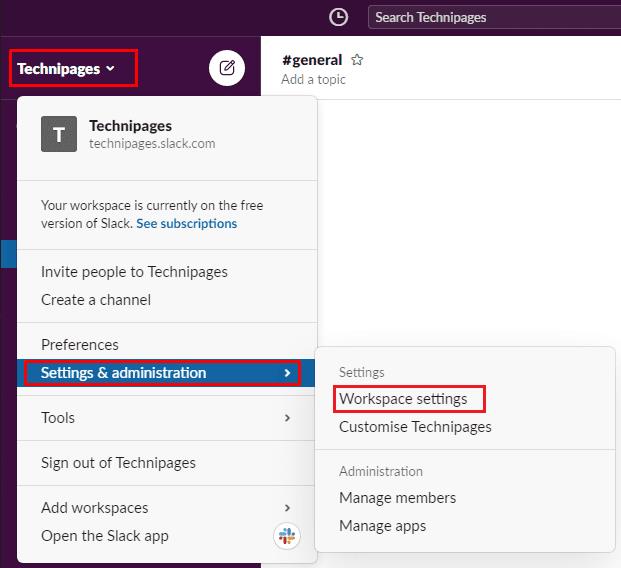
Για να μεταβείτε στις ρυθμίσεις χώρου εργασίας, κάντε κλικ στο όνομα του χώρου εργασίας στην πλαϊνή γραμμή και, στη συνέχεια, επιλέξτε «Ρυθμίσεις και διαχείριση» και «Ρυθμίσεις χώρου εργασίας».
Μεταβείτε στην καρτέλα "Άδειες" στο επάνω μέρος της σελίδας και, στη συνέχεια, κάντε κλικ στο κουμπί "Ανάπτυξη" για τα δικαιώματα "Επεξεργασία και διαγραφή μηνυμάτων".
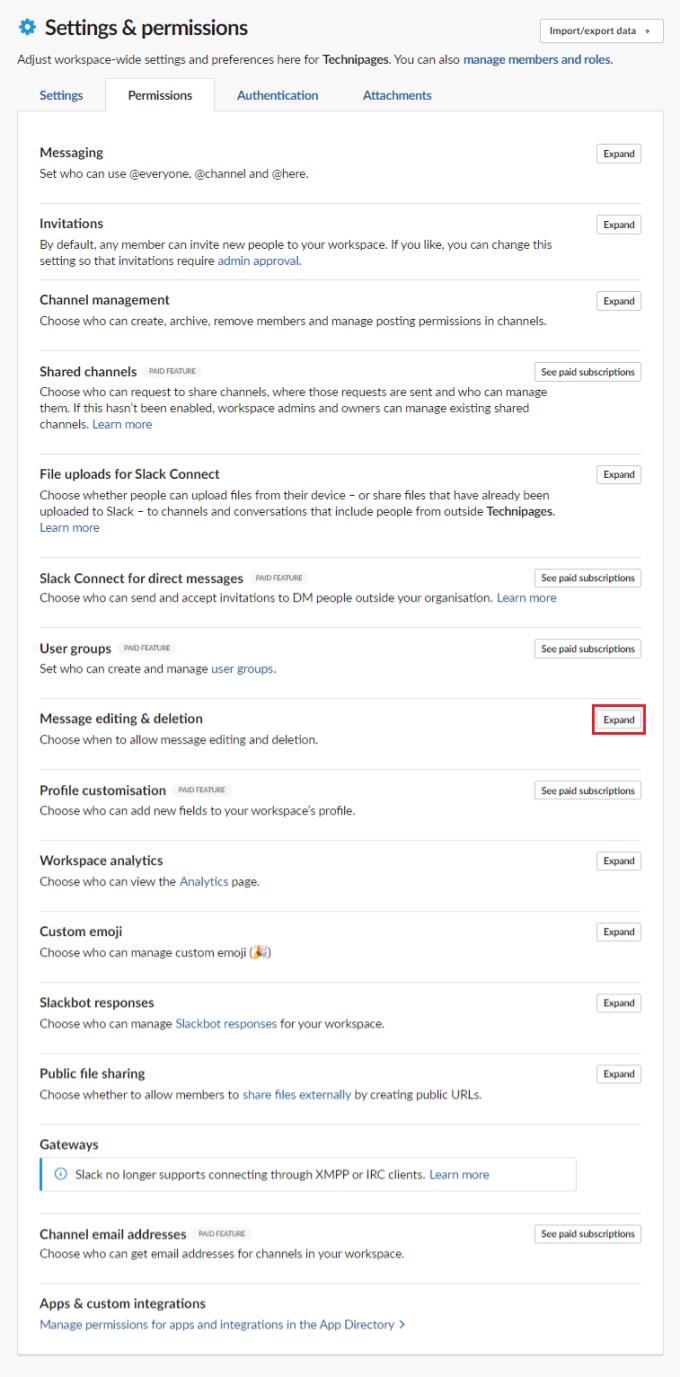
Κάντε κλικ στο «Ανάπτυξη» δίπλα στο «Επεξεργασία και διαγραφή μηνυμάτων» στην καρτέλα «Άδειες».
Για να διαμορφώσετε τη δυνατότητα επεξεργασίας μηνυμάτων, κάντε κλικ στο αναπτυσσόμενο πλαίσιο με την ένδειξη "Επεξεργασία μηνυμάτων". Εδώ μπορείτε να επιλέξετε να επιτρέπεται η επεξεργασία ανά πάσα στιγμή, ποτέ, ή εντός ενός λεπτού, πέντε λεπτών, τριάντα λεπτών, μίας ώρας, είκοσι τεσσάρων ωρών ή εντός μίας εβδομάδας από τη δημοσίευση του αρχικού μηνύματος.
Μπορείτε επίσης να χρησιμοποιήσετε το δεύτερο αναπτυσσόμενο πλαίσιο, με την ένδειξη "Άτομα που μπορούν να διαγράψουν μηνύματα", για να εμποδίσετε όλους να μπορούν να διαγράψουν τα δικά τους μηνύματα και να περιορίσετε τη διαγραφή μηνυμάτων μόνο στους διαχειριστές.
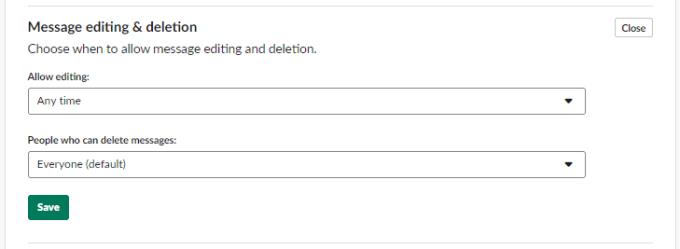
Χρησιμοποιήστε τα δύο αναπτυσσόμενα πλαίσια για να διαχειριστείτε τη χρονική περίοδο εντός της οποίας μπορούν να επεξεργαστούν τα μηνύματα και ποιος μπορεί να διαγράψει μηνύματα.
Σε πολλά κανάλια επικοινωνίας, είναι απολύτως λογικό να επιτρέπεται στους χρήστες να μπορούν να επεξεργάζονται και να διαγράφουν τις δικές τους αναρτήσεις αυθαίρετα. Σε περιβάλλοντα στο χώρο εργασίας, υπάρχει γενικά μια αυστηρότερη απαίτηση για μόνιμο αρχείο επικοινωνίας. Ακολουθώντας τα βήματα σε αυτόν τον οδηγό, μπορείτε να αλλάξετε τα δικαιώματα επεξεργασίας και διαγραφής μηνυμάτων, ώστε ο χώρος εργασίας σας να έχει ένα πιο αξιόπιστο αρχείο καταγραφής συνομιλιών.
Όταν ενεργοποιήσετε το ποσοστό μπαταρίας στο τηλέφωνό σας Android, γνωρίζετε πόση μπαταρία απομένει. Δείτε πώς να το ενεργοποιήσετε εύκολα.
Το WhatsApp Web δεν λειτουργεί; Μην ανησυχείτε. Ακολουθούν ορισμένες χρήσιμες συμβουλές που μπορείτε να δοκιμάσετε για να λειτουργήσει ξανά το WhatsApp.
Μάθετε πώς να επιταχύνετε τον χρόνο που περνάτε εργάζεστε σε αρχεία PowerPoint μαθαίνοντας αυτές τις σημαντικές συντομεύσεις πληκτρολογίου.
Αν δεν είστε βέβαιοι για τις εμφανίσεις, την εμβέλεια και τη συμμετοχή στο Facebook, συνεχίστε να διαβάζετε για να μάθετε. Δείτε αυτή την εύκολη εξήγηση.
Αν αναρωτιέστε τι είναι αυτή η λέξη-κλειδί υπολογισμός ομίχλης στον τομέα της υπολογιστικής νέφους, τότε βρίσκεστε στο σωστό μέρος. Διαβάστε για να μάθετε περισσότερα!
Επαναφέρετε τα εικονίδια της αρχικής οθόνης στο iPad σας και ξεκινήστε ξανά για να οργανώσετε τα εικονίδια σας με πιο εύκολο τρόπο. Ακολουθήστε τα εύκολα βήματα που αναφέρονται εδώ.
Γνωρίζοντας πώς να αλλάξετε τις ρυθμίσεις απορρήτου του Facebook σε τηλεφώνου ή tablet, θα διευκολύνει τη διαχείριση του λογαριασμού σας.
Αλλάξτε την προεπιλεγμένη μηχανή αναζήτησης στο Opera για Android και απολαύστε τις προτιμώμενες επιλογές σας. Ανακαλύψτε τον γρηγορότερο τρόπο. Αλλάξτε την προεπιλεγμένη μηχανή αναζήτησης που χρησιμοποιεί ο περιηγητής Opera για Android με αυτά τα εύκολα βήματα.
Δείτε ποιά βήματα να ακολουθήσετε για να απενεργοποιήσετε τον Google Assistant και να αποκτήσετε κάποια ηρεμία. Νιώστε λιγότερο παρακολουθούμενοι και απενεργοποιήστε τον Google Assistant.
Εάν θέλετε απλά να ζητήσετε από φίλους συστάσεις για μια συγκεκριμένη δραστηριότητα, μεταβείτε στο "Τι σκέφτεστε;" και πληκτρολογήστε την ερώτησή σας.






